Отключить вкладки проводника в Windows 11
Совсем недавно Microsoft представила вкладки File Explorer в Windows 11 с КБ5019509. Эта функция позволяет открывать несколько каталогов в одном окне проводника, но на разных вкладках, таких как Microsoft Edge и Google Chrome.
Подобная функция была впервые представлена в Windows 10 в 2017 году с наборами Windows. Однако этого не произошло, и Microsoft отозвала эту функцию. Но в Windows 11 эта функция осталась на основе отзывов пользователей Windows.
Тем не менее, не все являются поклонниками этой функции. Не только функциональность вкладок в настоящее время неисправна и имеет несколько глюков, но и не все привыкли использовать вкладки в проводнике. Некоторые предпочли бы старомодные отдельные окна для каждого каталога.
Если вы хотите отключить функцию вкладок Проводника, продолжайте читать.
Отключить вкладки в проводнике
Microsoft изначально не дает вам возможности отключить вкладки проводника. Поэтому вы должны использовать стороннюю утилиту с именем ViveTool. ViveTool — это небольшая утилита, предназначенная для включения или отключения функций в операционной системе Windows.
Выполните следующие шаги, чтобы отключить вкладки в проводнике:
Открыть Гитхаб и загрузите Zip-файл ViveTool, нажав на него.
 Скачать ViveTool
Скачать ViveToolТеперь извлеките содержимое сжатого загруженного ZIP-файла.
 Извлечь ViveTool
Извлечь ViveToolТеперь запустите командную строку с повышенными привилегиями и измените каталог на извлеченную папку ViveTool с помощью командлета «CD / d», за которым следует полный путь.
CD/d (Паттоэкстрактедвиветулфолдер)
 Изменить каталог
Изменить каталогТеперь выполните следующие 2 команды одну за другой, чтобы отключить вкладки в проводнике.
vivetool/отключить/id:37634385 vivetool/отключить/id:36354489
 Отключить вкладки File Explorer с помощью ViveTool
Отключить вкладки File Explorer с помощью ViveToolТеперь перезагрузите компьютер, чтобы изменения вступили в силу.
Когда компьютер перезагрузится, вы увидите, что вкладки были отключены, и все каталоги теперь будут открываться в новом окне проводника. Более того, из контекстного меню, которое ранее было доступно, также исчезнет возможность открыть каталог в новой вкладке.
 Параметр «Открыть в новой вкладке» недоступен
Параметр «Открыть в новой вкладке» недоступен
Теперь вы можете пользоваться старым, но более простым интерфейсом File Explorer, сохраняя при этом остальные современные функции.
Если вы хотите снова включить вкладки проводника, вы можете запустить следующие командлеты и восстановить стандартные настройки Windows 11 для проводника, а затем перезагрузить компьютер:
vivetool / включить / id: 37634385 vivetool / включить / id: 36354489
 Повторно включите вкладки проводника с помощью ViveTool.
Повторно включите вкладки проводника с помощью ViveTool.
Запуск этих командлетов вернет проводник в исходное состояние.
Заключительные слова
Не всем понравится просматривать разные вкладки вместо того, чтобы открывать несколько окон проводника и просматривать их все одновременно. Поэтому понадобилась возможность отключения этих вкладок, которую нам предоставляет ViveTool.
Тем не менее, мы, безусловно, надеемся, что Microsoft также предоставит своим пользователям возможность выбирать, хотят ли они вкладки в проводнике или нет, поэтому его можно включить или отключить без необходимости загружать сторонние утилиты.
Похожие сообщения:

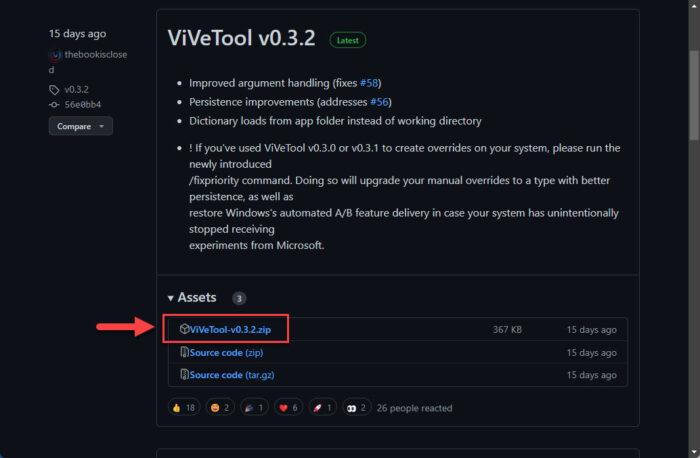 Скачать ViveTool
Скачать ViveTool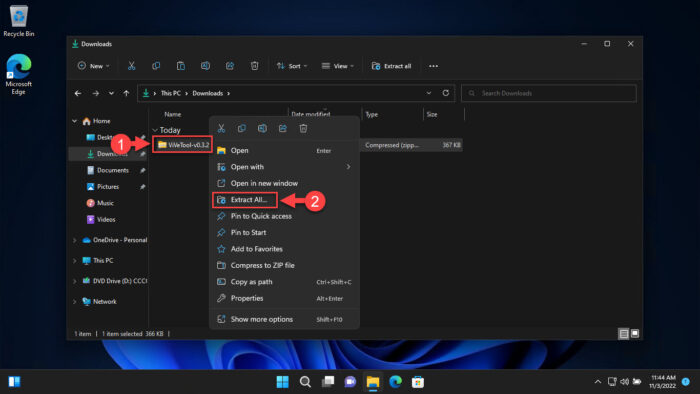 Извлечь ViveTool
Извлечь ViveTool Изменить каталог
Изменить каталог Отключить вкладки File Explorer с помощью ViveTool
Отключить вкладки File Explorer с помощью ViveTool




